Keď sa pokúsite urobiť snímku obrazovky na svojom mobilnom zariadení, môže sa vám zobraziť správa „Bezpečnostná politika bráni zhotoveniu snímky obrazovky“. Snímky obrazovky sú užitočné, keď chcete s niekým zdieľať informácie, ktoré ste našli na webe, alebo ukázať, ako niečo funguje na vašom zariadení. A niekedy môže byť veľmi frustrujúce urobiť snímku obrazovky a dostať takúto správu.
Dôvody blokovania snímok obrazovky v systéme Android
Správa „Nie je možné urobiť snímku obrazovky z dôvodu bezpečnostnej politiky“ na vašom zariadení so systémom Android sa zvyčajne zobrazuje v nasledujúcich situáciách.
- Ochrana citlivých informácií: Niektoré aplikácie, najmä bankovníctvo, prevod peňazí a obchodné aplikácie, používajú zásady zabezpečenia, ktoré blokujú možnosť vytvoriť snímku obrazovky. Deje sa tak na ochranu citlivých informácií používateľa.
- Režim inkognito v prehliadačoch: Ak v niektorých prehliadačoch, ako je napríklad Google Chrome, používate režim inkognito, môže sa vám zobraziť aj toto upozornenie. Ide o ochranu súkromia používateľa pri prehliadaní webu.
- Obmedzenia podnikovej politiky: Ak je vaše zariadenie spravované prostredníctvom podnikového účtu alebo softvéru na správu mobilných zariadení (MDM), váš správca môže obmedziť vytváranie snímok obrazovky.
- Zásady zabezpečenia aplikácií: Jednotlivé aplikácie alebo služby môžu mať zásady zabezpečenia, ktoré zakazujú vytváranie snímok obrazovky, aby sa zabránilo zdieľaniu citlivých informácií.
- Obmedzenia DRM: Práva na správu digitálnych práv (DRM) môžu tiež obmedziť možnosť vytvárať snímky obrazovky pri prezeraní chráneného obsahu, ako sú filmy alebo televízne programy na streamovacích platformách.
- Ovládanie telefónu z počítača vám umožňuje zobraziť obrazovku telefónu na obrazovke prenosného počítača a vytvárať snímky obrazovky.
V týchto prípadoch je obmedzenie snímok obrazovky súčasťou bezpečnostnej politiky na ochranu citlivých informácií používateľa alebo práv na obsah.
Ako obísť ochranu snímok obrazovky v systéme Android
Obídenie ochrany snímok obrazovky v systéme Android nainštalovanom v aplikáciách alebo prehliadačoch je technicky možné, ale často to porušuje zmluvné podmienky a zásady ochrany osobných údajov aplikácie a môže byť nezákonné.
- Ak vás znepokojuje ochrana snímok obrazovky v prehliadači Chrome, môžete ju, ak chcete, vypnúť a nie je na nej nič nezákonné, existujú však aj iné spôsoby, ktoré sa neodporúčajú alebo môžu porušovať zákon:
- Neodporúča sa zakázať ochranu politikou pomocou neoficiálneho softvéru alebo inštaláciou prístupu root do telefónu. Mnohé programy, ktoré obchádzajú túto politiku, sú vírusy navrhnuté na ukradnutie vašich údajov, najmä bankových informácií.
- Ak získate prístup root, stanete sa supersprávcom telefónu a môžete upravovať systémové súbory operačného systému. Vývojári zvyčajne vyžadujú oprávnenia root, ale môžu sa použiť na inštaláciu nelicencovaného softvéru, ktorý je tiež nezabezpečený. A na telefóne s oprávneniami root veľa aplikácií nebude fungovať; Napríklad Peňaženka Google nebude na takomto telefóne vykonávať transakcie.
Alternatívy: V niektorých prípadoch existujú legitímne alternatívy, ako napríklad použitie funkcií exportu v aplikácii. Mnohé bankové aplikácie vám napríklad umožňujú sťahovať účtenky a históriu platieb, ale neumožňujú vám robiť snímky obrazovky.
Zásady zabezpečenia prehliadača Google Chrome
Môžete nájsť veľa informácií o tom, že Chrome vám neumožňuje robiť snímky obrazovky v režime inkognito. Nie je to však pravda; prehliadač Google Chrome pre Android nemá vstavanú funkciu, ktorá blokuje vytváranie snímok obrazovky v prehliadači, a to ani v režime inkognito. Rovnako ako u väčšiny ostatných aplikácií pre systém Android, schopnosť vytvárať snímky obrazovky v prehliadači Chrome závisí od všeobecných nastavení zabezpečenia vášho zariadenia a jednotlivých aplikácií. Snímky obrazovky však môžu byť v režime inkognito zablokované, pretože niektoré súbory cookie sú zablokované. Ak sa to stane, prepnite na Chrome a urobte snímku obrazovky.
Niektoré stránky alebo webové aplikácie sa môžu pokúsiť obmedziť vašu schopnosť vytvárať snímky obrazovky pomocou špeciálnych skriptov alebo nastavení zabezpečenia. Toto však nie je štandardná funkcia prehliadača Chrome a účinnosť sa môže líšiť. Vo všeobecnosti sa ochrana snímok obrazovky najčastejšie spája s aplikáciami, ktoré vyžadujú vysokú úroveň ochrany osobných údajov, ako sú napríklad bankové aplikácie alebo aplikácie na odosielanie správ, ako aj ochrana pred neoprávneným kopírovaním informácií – všetko funguje na úrovni aplikácie.
Môžete si pohrať s nastaveniami, povoleniami atď., ale nie je to praktické. Väčšina vývojárov už dlho pozná riešenia a zvyčajne získate iba čiernu obrazovku po 30 minútach hrania a reštartovania telefónu.
Ako vyriešiť problém „Nemôžem robiť snímky obrazovky kvôli bezpečnostnej politike“?
Existuje niekoľko hlavných dôvodov, prečo snímanie obrazovky nefunguje. Obísť toto obmedzenie nie je jednoduché. Koniec koncov, ochrana je navrhnutá tak, aby zabránila zdieľaniu vašich osobných údajov bez vášho súhlasu. Preto vám nič nebráni urobiť snímku obrazovky inými spôsobmi.
Ak narazíte na aplikáciu, ktorá má bezpečnostnú politiku proti vytváraniu snímok obrazovky, ako je napríklad aplikácia pre bankovníctvo, PayPal alebo prevod peňazí, môžete vyskúšať niekoľko trikov. Napríklad:
- Použite aplikáciu tretej strany, ktorá vytvára snímky obrazovky. V Obchode Play je ich pomerne veľa. Samozrejme, pravdepodobne nebudú fungovať vo vysoko bezpečných aplikáciách, ale nezabudnite, že inštalácia aplikácií od neznámych vývojárov zvyšuje riziko krádeže údajov z vášho telefónu.
- Vezmite si iný telefón a odfoťte svoju obrazovku. Toto je dosť hrubý spôsob, ale funguje. Kvalita fotografií nebude veľká, ale dostanete potrebné informácie.
- Prejdite na požadovanú webovú stránku v počítači. Keďže počítač je sofistikovanejšie zariadenie, môžete si na ňom urobiť snímky obrazovky, ktoré potrebujete.
- Obrazovku svojho telefónu môžete zrkadliť na počítači alebo dokonca pracovať na telefóne z počítača, v takom prípade si môžete urobiť všetky potrebné snímky obrazovky. V tomto prípade musia byť váš telefón a počítač v rovnakej sieti Wi-Fi. Toto je najjednoduchší spôsob, ako urobiť snímku obrazovky aplikácie v telefóne, nepotrebujete oprávnenia root a nemusíte inštalovať žiadne aplikácie.
Ako obísť zákaz snímania snímok obrazovky aplikácie alebo webovej stránky na telefóne s Androidom
Ak potrebujete urobiť snímky obrazovky aplikácie s bezpečnostnou politikou, existuje jednoduchý a legálny spôsob, ako to urobiť. Pripojte telefón k počítaču so systémom Windows 10 alebo Windows 11. V prípade systému Windows 10 sa uistite, že máte nainštalované najnovšie aktualizácie.
Po prepojení telefónu a počítača môžete na počítači pracovať, akoby to bol váš telefón, a urobiť snímku obrazovky ľubovoľnej aplikácie, dokonca aj tej najbezpečnejšej. Takto to vyzerá na počítači.
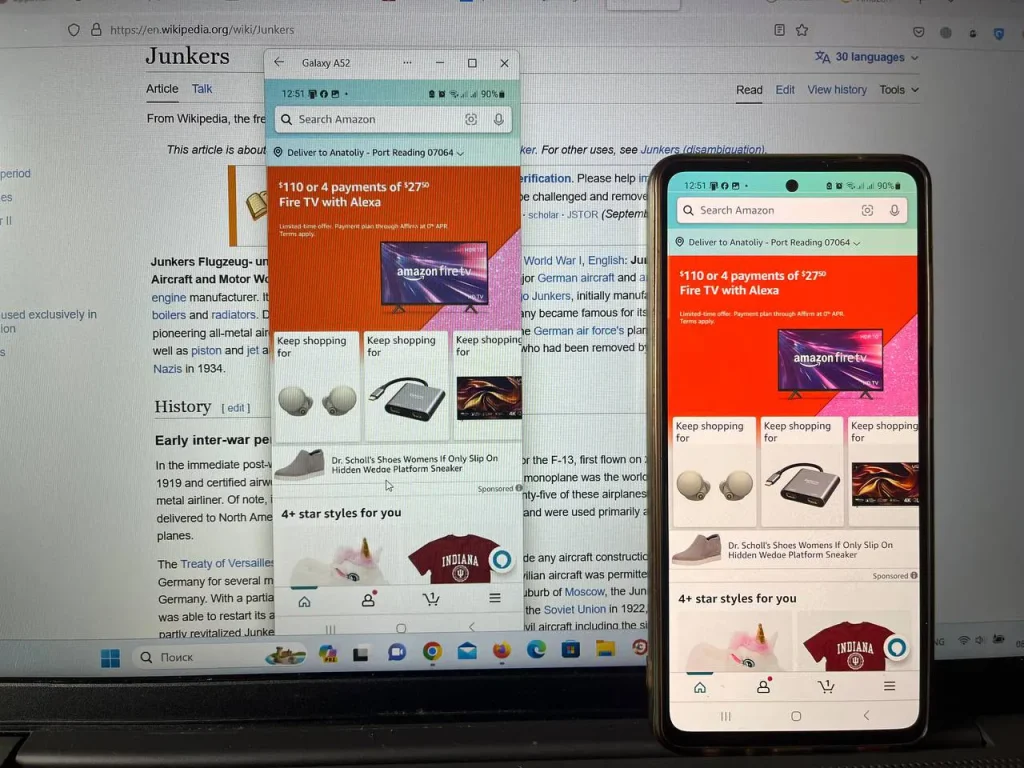
Je to trochu komplikované, pretože potrebujete počítač, ale výhodou je, že si môžete urobiť snímku obrazovky, ktorú chcete.
Pripojte telefón so systémom Android k počítaču so systémom Windows 11
Spustite počítač:
- Do vyhľadávacieho poľa na paneli úloh napíšte Phone Connection a potom vyberte program Phone Connection .
- Ak ešte nie ste prihlásení, môže sa zobraziť výzva na prihlásenie do konta Microsoft. Budete to musieť urobiť, aby ste mohli spravovať svoje pripojenia.
Tvoj telefón:
- Nainštalujte alebo otvorte aplikáciu Connect with Windows Mobile na svojom zariadení so systémom Android. Ak to chcete urobiť, otvorte na svojom zariadení Android webový prehliadač a zadajte odkaz, ktorý sa zobrazí na počítači ( www.aka.ms/yourpc ).
- Prihláste sa do mobilnej aplikácie pomocou rovnakého konta Microsoft, ktorým ste sa prihlásili do počítača.
- Po prihlásení sa vráťte do počítača a vyberte pole Odkaz na QR kód .
- Poznámka: Ak chcete spárovať zariadenia bez použitia QR kódu , kliknite na počítači na tlačidlo Manual Pair. Zobrazí sa výzva na zadanie kódu na vašom zariadení so systémom Android.
- Na obrazovke počítača sa zobrazí kontextové okno s kódom QR .
- V mobilnej aplikácii na zariadení so systémom Android vyberte položku Pripojiť telefón k počítaču. Keď sa vás opýta, či je QR kód pripravený na vašom počítači, kliknite na Ďalej.
- Zobrazí sa výzva, aby ste aplikácii povolili prístup k fotoaparátu. Po prijatí sa otvorí aplikácia Fotoaparát. Pomocou fotoaparátu naskenujte QR kód zobrazený na vašom počítači.
- Po naskenovaní QR kódu môžu byť potrebné ďalšie povolenia systému Android. Tieto povolenia vám umožňujú prístup k obsahu vášho zariadenia v počítači.
Váš telefón je spárovaný s počítačom a teraz môžete pomocou telefónu pracovať na obrazovke počítača alebo sa ho dotýkať, ak máte dotykovú obrazovku, alebo používať myš, ak dotykovú obrazovku nemáte.









